Oxelon Media Converter
Что нам нравится
-
Кодировать аудио и видео отдельно.
-
Настраиваемый интерфейс.
Что нам не нравится
-
Нет документации.
-
Не удается выполнить многозадачность во время преобразования файлов.
Oxelon Media Converter действительно прост в использовании. Загрузите файл из окна программы или щелкните правой кнопкой мыши любой видеофайл на вашем компьютере и выберите его для преобразования из контекстного меню, вызываемого правой кнопкой мыши.
В этой программе есть некоторые основные настройки, такие как изменение ширины и высоты или частоты кадров видео.
Форматы ввода: 3G2, 3GP, ASF, AVI, DV, DVD, FFM, FLV, GIF, M1V, M2V, M4V, MOV, MP4, MPEG1, MPEG2, PSP, RM, SVCD, VCD и VOB
Выходные форматы: 3G2, 3GP, ASF, AVI, DV, DVD, FFM, FLV, GIF, M1V, M2V, M4V, MOV, MP4, MPEG1, MPEG2, PSP, RM, SVCD, VCD и VOB
Говорят, что Oxelon Media Converter работает только с Windows 98 до Windows Vista, но я смог использовать его в Windows 10, не сталкиваясь с какими-либо проблемами.
Convertilla — простой видео конвертер
Программа Convertilla аналогична Media Converter от Icecream. Она подойдет тем пользователям, кто не хочет углубляться в суть вопроса, а просто конвертировать ролик или аудио файл в подходящий для просмотра или прослушивания на том или ином устройстве формат. Преобразованный медиафайл можно просмотреть на мобильных устройствах: айфонах, айпадах, андроид.
Вместе с конвертером видео вы не получите целый набор хлама (ненужного программного обеспечения). Программа быстро и просто устанавливается, имеет русскоязычную поддержку и конвертирует файлы, не нагружая пользователя лишними деталями. Главное — конечный результат.
Скачайте быструю, простую, интуитивно понятную программу-конвертер в два клика, установите и преобразуйте любой формат видео. Вы аналогично предыдущей утилите сможете выбрать либо формат, либо устройство. Во втором случае Convertilla сама преобразует файл в необходимый для просмотра на этом устройстве формат.
Freemake Video Converter
Этот конвертер бесплатен, имеет русскоязычный пользовательский интерфейс и поддерживает практически все форматы аудио/видео. Помимо обычной конвертации, записи DVD и наоборот, программа умеет скачивать медиаконтент со всех сервисов хранения. Freemake Video Converter — отличный выбор для тех пользователей, кто ценит минимализм и функциональность.
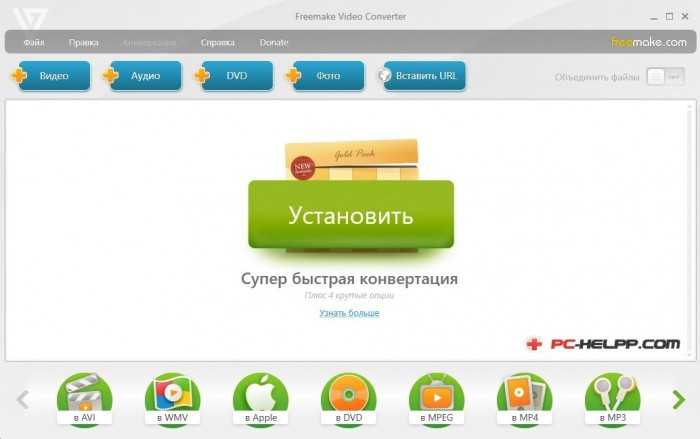
Создав список из видеороликов, можно их отредактировать: обрезать, изменить размер и даже из нескольких файлов сделать один. В этом вам поможет отличный видеоредактор, который встроен в программу. Также конвертер позволяет настроить дополнительные параметры конечного ролика: кодеки, разрешение, частоту. После конвертации вам доступна функция экспорта на целый ряд мобильных устройств. Вам просто в начале работы надо сделать правильные настройки, все остальное программа выполнит в автоматическом режиме.
Hamster Free Video Converter
Hamster Free Video Converter – это простое и полностью бесплатное универсальное программное обеспечение со встроенными видеокодеками, для работы с которым не требуются специальные навыки и инструкции. Всего за три шага и без лишних настроек можно сжать любое видео для воспроизведения на мобильных устройствах, игровых, телевизионных приставках, цифровых медиаплеерах и др.
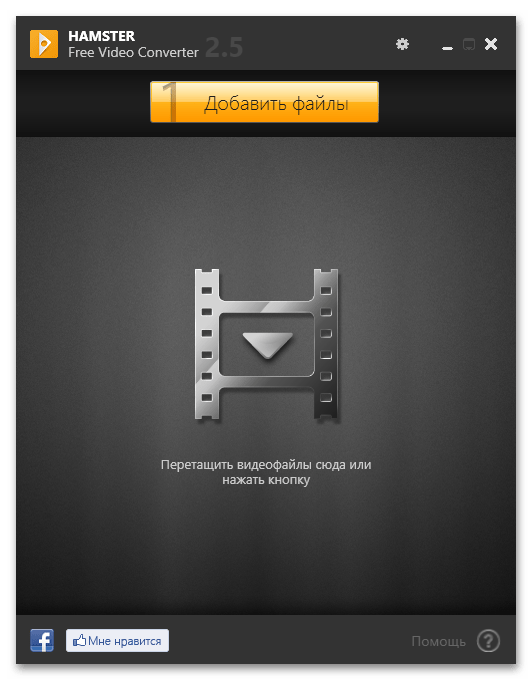
В программе отсутствуют многие функции, описанные в предыдущих вариантах, но есть несколько дополнительных возможностей, которые могут пригодиться, например, пакетное сжатие файлов, объединение нескольких клипов в один, а также опция увеличения громкости видео и удаления чересстрочной развертки.
Достоинства:
- Бесплатная версия;
- Удобный интерфейс;
- Простота использования;
- Функция объединения нескольких файлов.
Недостатки:
- Невысокая скорость сжатия;
- Только для конвертации видео.
ВидеоМАСТЕР
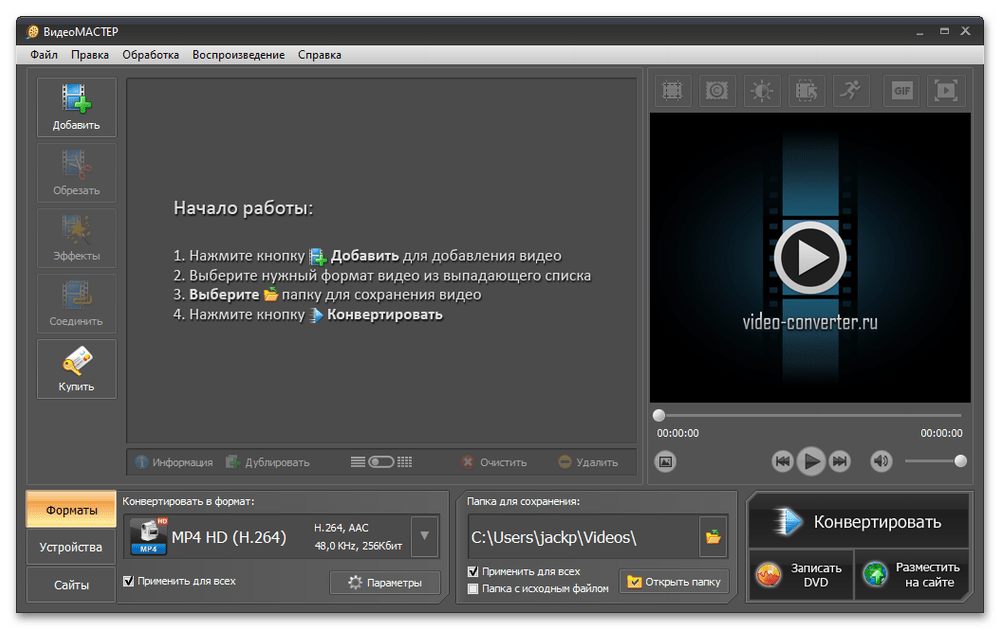
Описанные выше действия будут доступны бесплатно в пробной 10-дневной версии ВидеоМАСТЕРА. Покупка лицензии не только снимет ограничение по времени, но и добавит пресетов для кодирования видеофайлов, функцию объединения и обрезки роликов без потери качества, доступ к бесплатным обновлениям, технической поддержке, опциям улучшения качества клипов, кадрированию и другим возможностям.
Достоинства:
- Адаптация клипов для размещения на интернет-ресурсах;
- Удобный интерфейс;
- Запись DVD-дисков с интерактивным меню;
- Редактор видеороликов.
Недостатки:
- Платная лицензия;
- Ограниченная пробная версия с водяным знаком;
- Скорость сжатия ниже, чем у предыдущих вариантов.
Один из лучших видео конвертеров на русском — Any Video Converter Free
Any Video Converter — программа, пользующаяся огромной популярностью среди опытных и начинающих пользователей. Конвертер бесплатен, поддерживает русский язык, быстр в установке и создан без сложных функций.
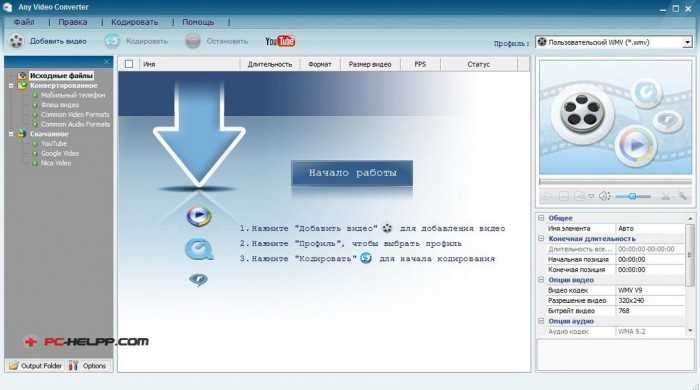
Есть целый ряд платных и даже бесплатных программ, которые сложны для начинающего пользователя из-за обилия сложных функций. Эта программа подойдет тем, кто не понимает, чем один формат отличается от другого, и почему один фильм запускается на планшете, а другой — нет. Такому пользователю это неинтересно, он только хочет просмотреть на компьютере или планшете фильм или прослушать музыкальную композицию. Для таких людей и создан бесплатный Any Video конвертер, который не нагружает информацией, а предлагает простое решение вопроса. Одно нажатие кнопки и никаких проблем. Итак, все же каков принцип работы этой программы?
Все просто. Выберите файл, укажите формат либо устройство и нажмите кнопку «Конвертации». Через определенное время (зависит от файла) вы получите необходимый результат. Помимо этих прямых функций Any Video Converter Free предложит вам и целый ряд других возможностей. С помощью этой программы вы можете закачать на жесткий диск персонального компьютера или в память мобильного устройства любой видео файл, хранящийся на серверах Гугла, Ютуба и других сервисов. Также конвертер имеет функции редактора. С его помощью вы можете отредактировать любой видеоролик, обрезав его или применив всевозможные эффекты. Так, например, можно отредактировать звук, убрав посторонние шумы, навести резкость, контрастность, яркость и многое другое. И еще одна полезная функция — возможность создания DVD-диска.
Единственный недостаток, отмеченный пользователями, — не очень высокая скорость конвертации. Если у вас очень большой список для конвертирования, лучше запустить программу ночью. А тем, кто не терпит низкой производительности, рекомендуем пользоваться более быстрыми программами конвертировании видео/аудио файлов.
Конвертировать MOV в MP4
Теперь имейте в виду, что собственные приложения для Windows 10 всегда будут намного лучше, чем онлайн-инструменты. Однако, если вы не заинтересованы в изучении того, как использовать какое-либо конкретное программное обеспечение, и если вы не планируете использовать свое видео в профессиональных целях, тогда вам подойдет онлайн-конвертер.
Первые два являются бесплатными, а последние два — бесплатными онлайн-инструментами для концертного преобразования MOV в MP4:
- Завод бесплатных HD-конвертеров
- Любой видео конвертер
- Онлайн-конвертер видео
- Онлайн-конвертер.
1]Завод бесплатных HD-конвертеров
Программы для Windows, мобильные приложения, игры — ВСЁ БЕСПЛАТНО, в нашем закрытом телеграмм канале — Подписывайтесь:)
Первый инструмент, о котором мы хотим поговорить сегодня, — это не что иное, как HD Video Converter Factory. Это один из лучших инструментов, доступных в Интернете прямо сейчас, который способен конвертировать видео MOV в MP4, и из-за нашего ограниченного использования можно с уверенностью сказать, что он работает так, как задумано.
Нам очень нравится пользовательский интерфейс, а также все инструменты, которые он предлагает. Люди могут не только конвертировать видео, но и при желании скачивать видео с YouTube и многое другое.
Итак, чтобы преобразовать видео MOV в MP4, вы должны сначала запустить инструмент, как и ожидалось, а затем нажать кнопку с надписью «Добавить файлы». Найдите видеофайл MOV, который вы хотите преобразовать в MP4, затем выберите формат вывода справа.
Наконец, нажмите кнопку в правом нижнем углу с надписью «Беги» и просто выпейте чашку чая, пока HD Free Converter Factory творит немного волшебства.
Загрузите бесплатную версию программного обеспечения с Официальный веб-сайт.
2]Any Video Converter
У нас есть один из самых популярных инструментов для преобразования видео, доступных для Windows 10. Он существует уже несколько лет, и мы можем с уверенностью сказать, что его стоит использовать. Он даже отлично подходит для загрузки видео с YouTube, если вам это нравится.
Теперь мы должны указать, что Any Video Converter намного мощнее, чем Wondershare, поэтому, если вы хотите сделать больше, чем просто конвертировать видео, то это ваша проблема.
Чтобы преобразовать видео MOV, вы должны сначала загрузить установочный файл, запустить его и дождаться, пока полная программа будет загружена и установлена в вашу систему Windows 10. После того, как все было завершено, пора приступить к делу.
Чтобы преобразовать видео, перетащите файл в поле или нажмите синюю кнопку и добавьте его традиционным способом. Убедитесь, что вы выбрали формат файла MP4 в качестве выходного файла, а затем, наконец, нажмите кнопку с надписью «Конвертировать сейчас».
Загрузите файл с Официальный веб-сайт.
3]Онлайн-конвертер видео
Зайдите на сайт, и сразу увидите несколько вариантов; обязательно выберите тот, который находится посередине, с надписью «Преобразовать видеофайл». Нажмите желтую кнопку, чтобы добавить файл, или перетащите файл на место для преобразования.
Имейте в виду, что если у вас включен блокировщик рекламы, он не будет работать, поэтому, пожалуйста, выключите его ненадолго, а затем продолжайте работу, пока не закончите. Визит onlinevideoconverter.com.
4]Онлайн-конвертер
Этот онлайн-сервис также довольно прост в использовании, и что интересно в нем, так это то, что это не просто видео конвертер, а мастер на все руки. Итак, чтобы преобразовать видео, перейдите к параметру «Конвертер видео», затем выберите выходной формат в раскрывающемся меню (MP4), затем выберите «Перейти».
Теперь вы попадете на новую страницу с возможностью перетащить видео или рекламу традиционным способом. Что хорошего в этом онлайн-сервисе по сравнению с другими, так это то, что пользователи могут, среди прочего, установить предустановку, изменить качество звука, полностью отключить звук, настроить разрешение.
Это умный инструмент и лучшие онлайн-конвертеры, с которыми мы когда-либо сталкивались. Посетите сайт бесплатного онлайн-конвертера щелкнув здесь.
PS: Вы также можете конвертировать MOV в MP4 с помощью медиаплеера VLC.
Другие сообщения, которые могут вас заинтересовать:
Конвертировать JPEG и PNG в PDF | Конвертировать BAT в EXE | Конвертировать VBS в EXE | Конвертировать PDF в PPT | Конвертировать PNG в JPG | Конвертировать файл .reg в .bat, .vbs, .au3 | Конвертировать PPT в MP4, WMV | Преобразование изображений в формат OCR | Преобразование файла Mac Pages в Word | Преобразование файла Apple Numbers в Excel | Преобразуйте любой файл в другой формат файла.
.
Программы для Windows, мобильные приложения, игры — ВСЁ БЕСПЛАТНО, в нашем закрытом телеграмм канале — Подписывайтесь:)
HandBrake
Хенд Брейк – бесплатное кроссплатформенное программное обеспечение для кодирования видео с открытым исходным кодом. Программа поддерживает все популярные мультимедийные форматы, медиаконтейнеры и видеокодеки. В ней можно открывать файлы по одному или сразу целой папкой, создавать очереди из видеофайлов на сжатие, подключать фильтры для увеличения резкости и устранения дефектов изображения – шума, блочных артефактов, гребенки и т.д. Сжатие видео – иногда длительный процесс, но благодаря функции «Предварительный просмотр» можно посмотреть короткий отрывок итогового ролика и оценить его качество, не тратя время на полную кодировку.
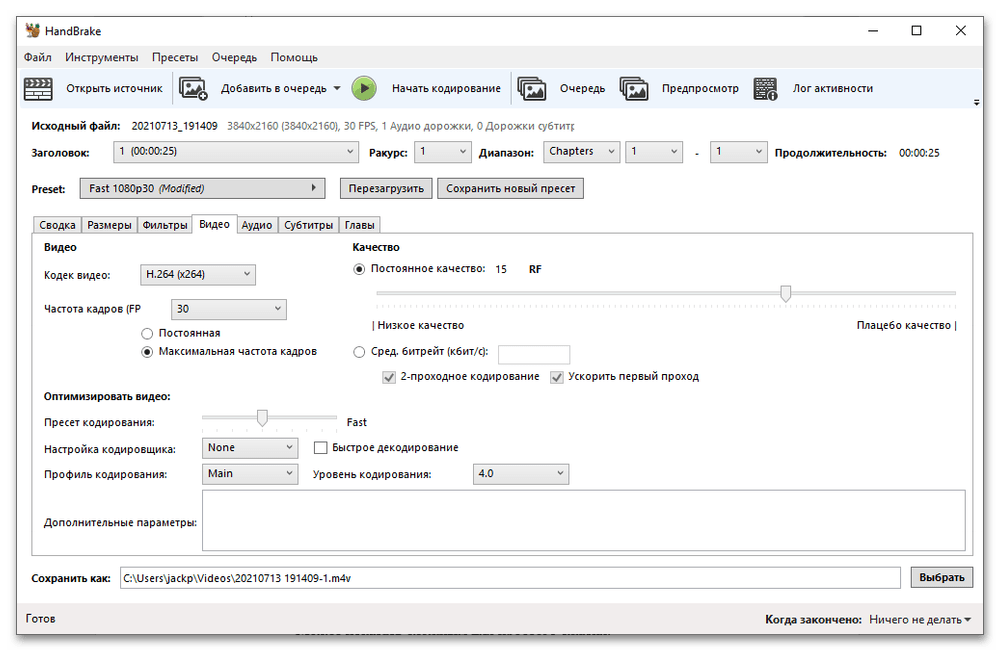
По умолчанию HandBrake предлагает свои настройки сжатия, которые считает оптимальными. При этом любой из параметров можно изменить, а чтобы не приходилось каждый раз заново настраивать программу, предусмотрена система пресетов, позволяющие сохранять пользовательские схемы настроек, адаптированные для того программного обеспечения и устройства, на котором видео будет воспроизводиться.
Достоинства:
- Бесплатная лицензия;
- Возможность создавать очереди из файлов;
- Фильтры для корректировки изображения;
- Система пресетов;
- Гибкие настройки кодирования.
Недостатки:
Нет функции объединения файлов.
Когда доступен режим SuperSpeed?
Сверхбыстрая конвертация может быть использована для всех основных форматов, если кодек на выходе совпадает с кодеком исходного видео. См. полную таблицу совместимых форматов и профилей для мобильных устройств:
| Входные форматы и кодеки | MPG | iPad 3/4, iPad Air/Air 2, iPad Pro, iPad mini 4, iPad mini с дисплеем Retina | iPhone 7/7 Plus iPhone SE iPhone 6/6s Plus iPhone 6/6s iPhone 5s/5c/5 iPhone 4-4s | Kindle Fire HDX, Kindle Fire HD 8.9», Kindle Fire HD 7» | Android-устройства: Google Nexus 4/5/6/7/10, Samsung Galaxy Note 3/4/5/Edge | Телевизоры HD LED Samsung серий 4,5, Sharp AQUOS серии Q | HD-телевизоры LG, Panasonic, Philips и Sony |
| AVI (H.264) | |||||||
| AVI (MPEG-4) | |||||||
| FLV (H.264) | |||||||
| M2TS (H.264) | |||||||
| M2TS (MPEG-2) | |||||||
| MKV (H.264) | |||||||
| MOV (H.264) | |||||||
| MP4 (H.264) | |||||||
| MP4 (MPEG-4) | |||||||
| MPG (MPEG-2) |
** SuperSpeed-конвертация c использованием профилей для мобильных устройств работает только в случае, если разрешение исходного файла не превышает разрешения устройства: 1920×1080 для iPhone 7 Plus, 7, 6s Plus, 6s, 6 Plus и телевизоров, 1280×720 для iPad, iPhone 6 и SE, Samsung Galaxy Note 3/4/5/Edge, Amazon Kindle и Google Nexus, 1136×640 для iPhone 5/5c/5s и 960×640 для iPhone 4/4s.
Конвертация без пережатия также прекрасно подойдет, чтобы быстро обрезать видео и аудио в начале и в конце без изменения формата: вырезайте необходимый фрагмент за считанные секунды и сохраняйте его в исходном качестве.
Однако есть и некоторые ограничения:
- При конвертации без пережатия нельзя менять кодеки, разрешение, битрейт и другие характеристики видео.
- К исходному видео также нельзя применить эффекты, например, добавить водяной знак или повернуть, кроме того, при SuperSpeed-конвертации нельзя уменьшить размер файла.
Movavi Конвертер Видео
Программа от Мовави – это инструмент для быстрой конвертации фильмов и клипов под любые устройства и в любые форматы. Меню настроек сжатия особенно понравится тем, кто не хочет возиться с битрейтом, разрешением, частотой кадров и другими параметрами. Достаточно указать желаемый размер выходного файла, а остальное программа посчитает сама. При этом все можно настроить вручную, а затем сохранить этот пресет для дальнейшего использования. В наличие функция пробной конвертации, позволяющая быстро сжать короткий отрезок видео и оценить результат, опция объединения всех позиций в списке в один файл, функция распознавания устройства, благодаря которой программа автоматически подбирает нужные настройки для смартфона или планшета, подключенного по USB.
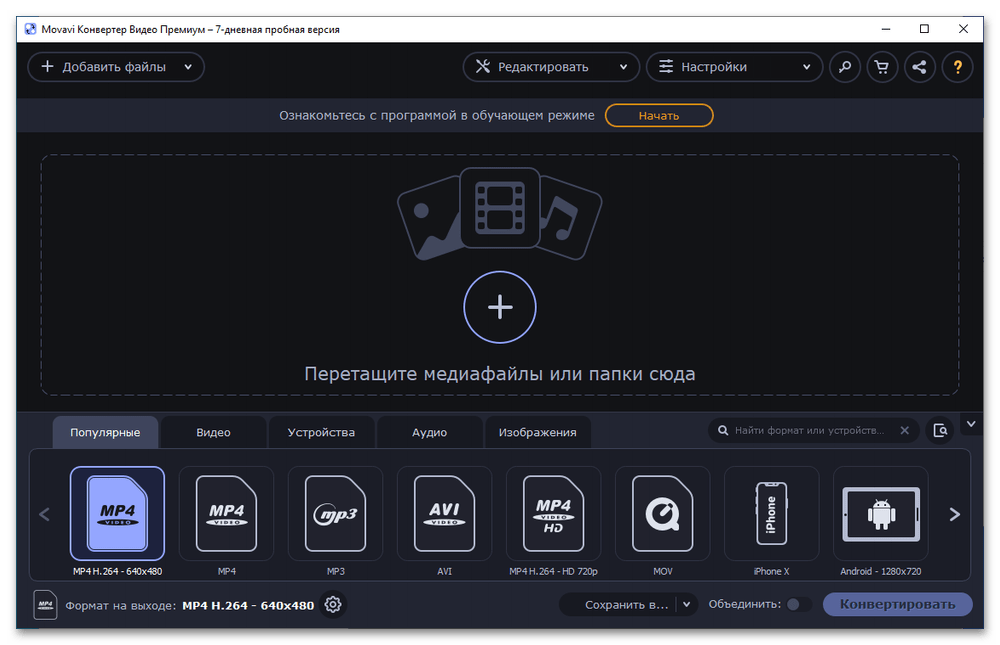
Разработчик дает семь дней, чтобы бесплатно оценить полную функциональность программы, но даже в этот период видео будут сохраняться с водяным знаком. Затем предложат купить лицензию, вместе с которой станет доступна сверхскоростная конвертация за счет фирменной технологии «SuperSpeed», коллекция видеоэффектов, онлайн-поддержка, дополнительный пакет профилей с настройками для разных устройств, возможность склеивать файлы без потери качества и многое другое.
Достоинства:
- Удобный интерфейс;
- Режим для ускорения конвертации;
- Возможность пробного сжатия;
- Профили настроек можно редактировать;
- Инструменты для обработки и редактирования видео;
- Функция «Распознавание устройства».
Недостатки:
- Платная лицензия;
- В пробной версии добавляется водяной знак.
Icecream Media Converter
На официальной страничке разработчика Icecream Media Converter временно отсутствует, но вы легко можете найти программу в сети. Программа умеет конвертировать не только ролики, но и файлы аудио, и считается одной из самых эффективных и простых, которой легко могут пользоваться даже новички.
Программа пользуется популярностью из-за невероятной простоты и подойдет тем, кто не хочет вникать глубоко в суть различных форматов и способов их преобразования. Устанавливается она быстро и совместима со всеми версиями операционной системы Windows.Также вы можете быть спокойны: на вашем компьютере не появится ненужное программное обеспечение в виде утилит, браузеров и подобных вещей.
Установив программу, сразу запустите ее и выберите в настройках русский язык. Щелкните «Настройки» и выберете все, что вам необходимо будет для дальнейшей работы.
Например, вы можете сохранять конвертированные ролики или аудио контент в определенной папке, выбирать типы файлов и другое. Выберите также в качестве типа назначения файла формат или устройство.
В первом случае вы в ручном режиме выбираете один из форматов конвертирования, и какое качество преобразованного файла желаете получить. А во втором случае вы можете выбрать не формат, а устройство, согласно которому программа и конвертирует ваш файл. Выбор (а это может быть, например, мобильный компьютер или планшет на Андроид) также необходимо осуществить в ручном режиме.
Конвертация видео состоит всего из двух этапов:
Этап первый. Добавьте файл, который хотите преобразовать (если он сохранен на жестком диске персонального компьютера), и выберите формат.
Этап второй. Нажмите кнопку «Конвертации», если видеоролик один, или добавьте его в список и продолжайте выбирать другие файлы. Как только сформируете список, нажмите кнопку, и процесс конвертации начнется.
Но это не все функции программы Icecream Media Converter. Для преобразования файлов видео не обязательно сохранять на PC, вы также можете указать ссылку на Ютуб, нажав «добавление URL». Алгоритм добавления видеоролика абсолютно такой же, за исключением того, что необходимо не указывать путь к файлу, а ввести ссылку на него в интернете. А в остальном также выбираете формат, качество конечного результата и нажимаете кнопку «Конвертации» сразу или добавляете в очередь.
Этих функций достаточно, чтобы получить видеоролик в нужном формате и просмотреть его на выбранном устройстве. Также в программе предусмотрено автоматическое завершение сеанса по окончанию процесса конвертации. Это удобно будет для тех пользователей, кто конвертирует обширный список файлов и не хочет дожидаться завершения работы.
Мощный и быстрый Media Converter от компании Icecream Apps поддерживает большинство популярных форматов и позволяет каждому пользователю без проблем смотреть и слушать любые видео/аудио файлы.
Windows Live Movie Maker
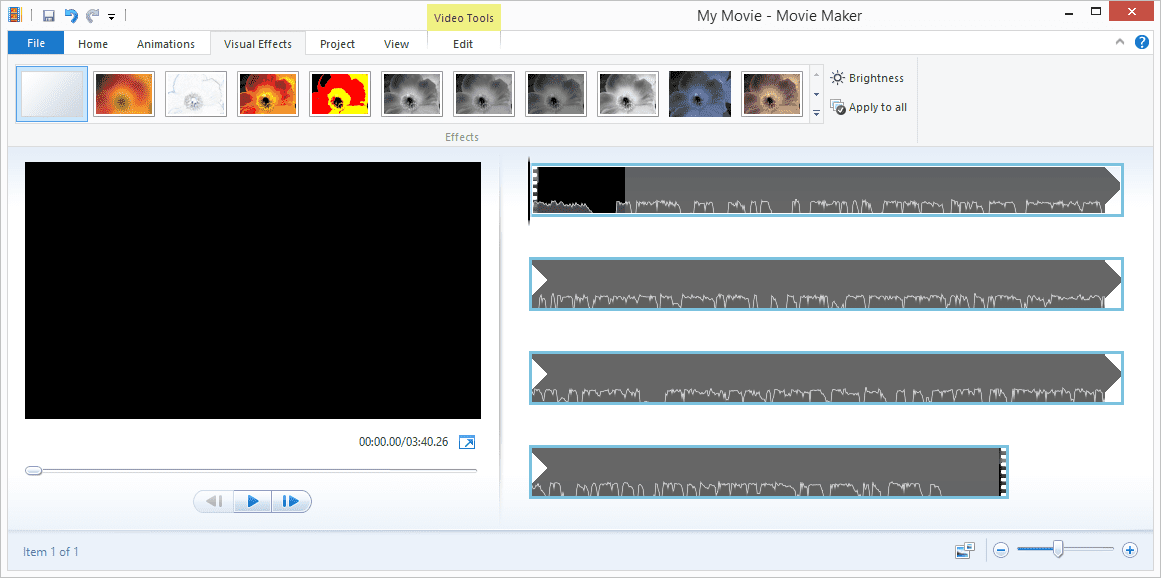
Корпорация Майкрософт
Что нам нравится
-
Добавить закадровый текст и другие аудио.
-
Широкий выбор эффектов перехода.
Что нам не нравится
-
Невозможно настроить контраст, насыщенность и другие эффекты.
-
Громоздко редактировать и склеивать видео.
Movie Maker является частью пакета программного обеспечения Windows Live и может конвертировать видео в различные форматы, которые затем можно воспроизводить на различных телефонах и устройствах.
Загрузите видеофайлы в Movie Maker, добавьте анимацию или визуальные эффекты, а затем сохраните видео как файл другого типа из меню « Файл» .
Форматы ввода: 3G2, 3GP, ASF, AVI, DVR-MS, K3G, M1V, M2T, M2TS, M4V, MOD, MOV, MP4, MPEG, MPG, MPV2, MTS, QT, VOB, VM, WMV и WTV
Устройства вывода / форматы: Android, Apple iPad / iPhone, Facebook, Flickr, MP4, SkyDrive, Vimeo, YouTube, Windows Phone, WMV и Zune HD
Во время установки вы должны выбрать « Выберите программы, которые хотите установить», а затем « Фотоальбом» и «Киностудия», чтобы избежать получения других программ, входящих в комплект.
Windows Live Movie Maker может быть установлен в Windows 10, Windows 8, Windows 7 и Windows Server 2008. Он включен по умолчанию в Windows Vista и Windows XP (SP2 и SP3).
Бесплатные программы на русском Free Studio: конвертеры видео, загрузка видео с YouTube, запись видео звонков скайп и многое другое
Free Studio — это не одна программа, а целый пакет, с помощью которого вы сможете конвертировать видео/аудио ролики, скачивать их на компьютер или мобильное устройство с Ютуба, записывать видео звонки со Skype, и это еще не все. Вот что умеет программное обеспечение Free Studio:
- скачивать видео файлы с любых серверов;
- конвертировать видеоролики и музыкальные композиции в популярные форматы;
- записывать видео/аудио файлы на DVD или, наоборот, на жесткий диск;
- редактировать трехмерные видео файлы и изображения;
- записывать видео звонки в программе общения Skype.
На официальной страничке разработчика можно скачать, как весь набор программ, так и отдельно конвертер.
Файлы конвертируются так же, как и в программах, которые мы рассмотрели выше, за одним маленьким исключением. Поскольку это целый набор инструментов, перед использованием выберете тот, который необходим вам. Например, что вы хотите получить: конвертировать ролик для просмотра на определенном устройстве, закачать файл с Ютуба или записать ролик на диск? Только после этого выбираете файл, формат или устройство и нажимаете кнопку «конвертации».
Free Studio предназначен для частого редактирования, конвертации, скачивания медиаконтента и отличается высокой производительностью. Программа бесплатна, но функциональна, и ее выбор оправдан.
Часть 1. Продвинутый & Профессиональный Конвертер Видео (Windows & Mac)
Рекомендуемый: Wondershare UniConverter
Если вы в поиске лучшего конвертера с хорошим качеством выходного файла, быстрой скоростью конвертации и большим количеством поддерживаемых форматов, Wondershare UniConverter (Wondershare Video Converter Ultimate) будет самым подходящим для вас вариантом. Также у него есть другие функции, которые не оставят вас равнодушными!
Wondershare UniConverter — Универсальный конвертер видео
- Конвертировать аудио/видео формат в другие более 1000 видеоформатов, таких как MP4, MOV, AVI и т.д.
- Скорость преобразования в 90 раз выше, чем у любых обычных преобразователей.
- Записывать видео на DVD с помощью настраиваемых бесплатных шаблонов меню DVD.
- Набор инструментов с дополнительными функциями, такими как Запись экрана, конвертер VR, создатель GIF, Исправление метаданных мультимедиа и многое другое.
- Загрузите видео с YouTube и других более 10 000 сайтов обмена видео.
- Поддерживаемые ОС: Windows 10/8/7/XP/Vista, macOS 11 Big Sur, 10.15 (Catalina), 10.14, 10.13, 10.12, 10.11, 10.10, 10.9, 10.8, 10.7.
Безопасность Проверена. 5,481,347 человек скачали его.
Основные возможности Wondershare UniConverter — лучший конвертер видео для Windows/Mac
1. Пакетная конвертация видео или объединение видео с помощью простого пользовательского интерфейса.
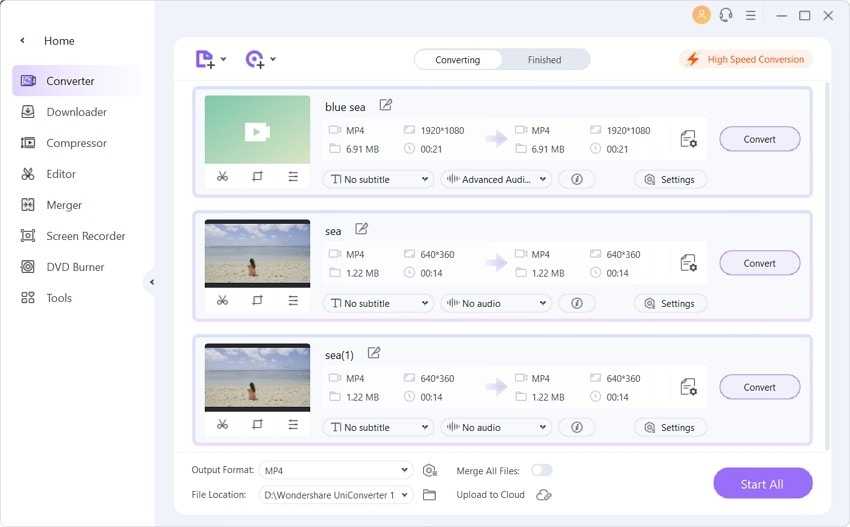
2. Burn DVD: Записывать видео на DVD или Blu-ray диски с помощью множества бесплатных шаблонов.
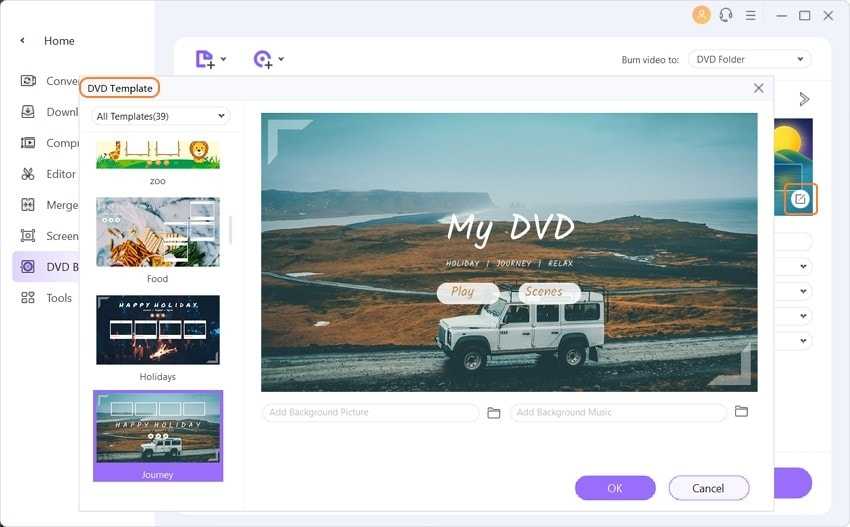
3. Обрезать, обрезать видео, добавлять субтитры, применять эффекты и многое другое для редактирования вашего видео.
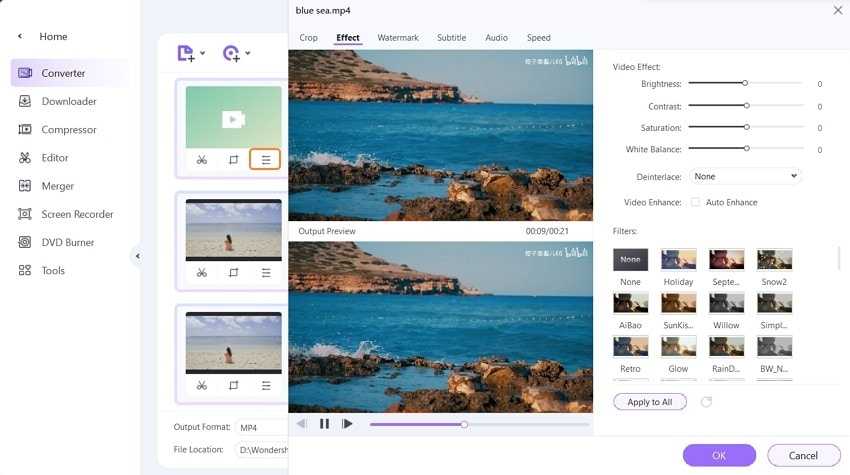
4. Скачать видео с YouTube, Netfix и других 10,000 видео сайтов.
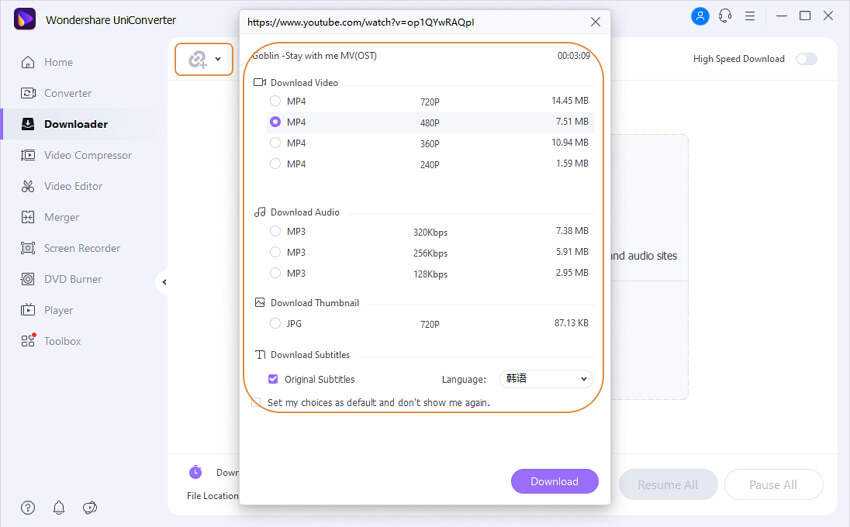
5. Различные выходные форматы с разными типами: Недавние, видео, аудио и устройство.
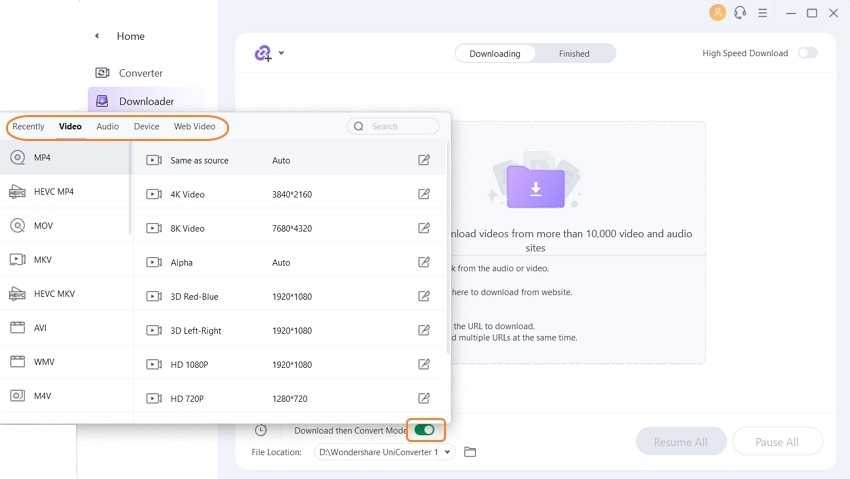
6. Настройки выходного видео: Поддержка настройки выходных форматов с персонализированным разрешением, битрейтом, декодером и т. д.
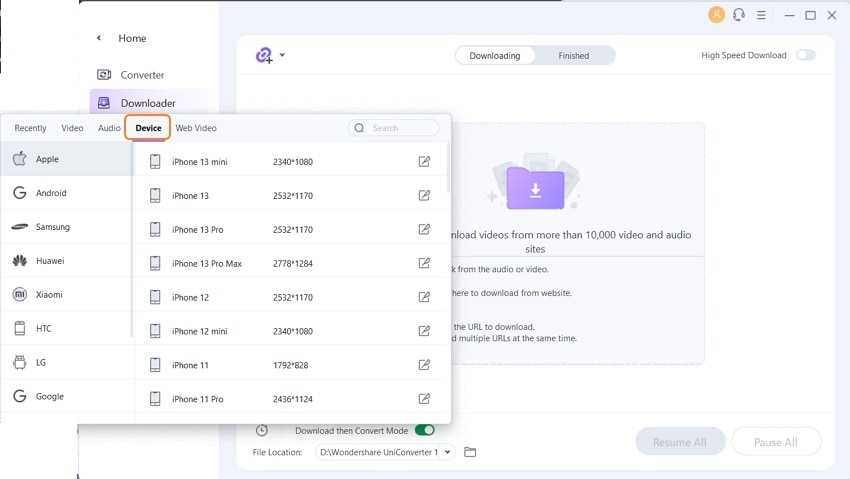
Фабрика форматов
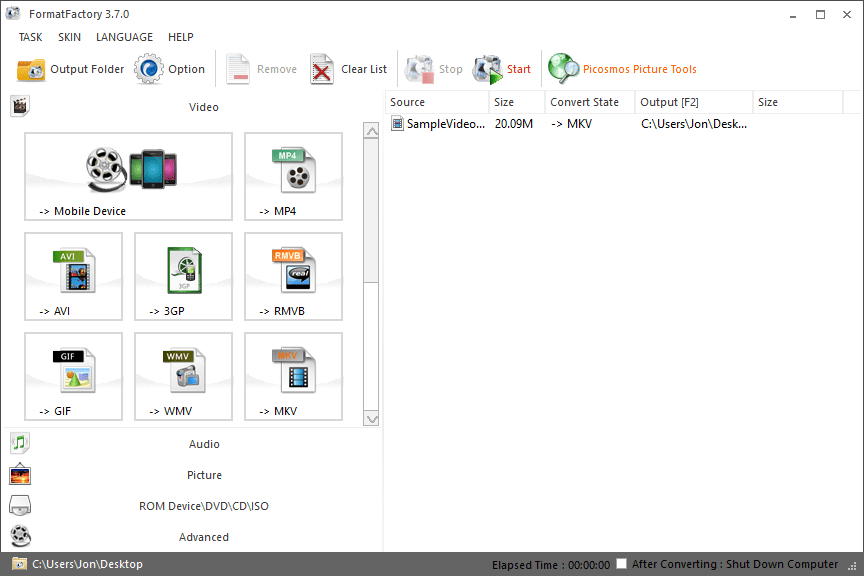 Что нам нравится
Что нам нравится
-
Быстрые пакетные преобразования.
-
Удобные инструменты для смешивания и объединения файлов.
Что нам не нравится
-
Утомительный процесс установки.
-
Неудобный интерфейс и рабочий процесс.
Format Factory — многофункциональный медиаконвертер.
Сначала выберите тип файла, в который должно быть преобразовано ваше видео, затем загрузите файл. Доступны дополнительные параметры, такие как редактирование аудиоканала, формата изображения и битрейта.
Форматы ввода: 3GP, AVI, FLV, MP4, MPG, SWF и WMV
Выходные форматы: 3GP, AVI, FLV, MP4, MPG, SWF и WMV
Во время установки Format Factory пытается установить программу, которая вам может понадобиться, а может и нет. Легко остановите это, просто выйдя из установщика, после чего вы все равно сможете открыть и использовать Format Factory.
Format Factory работает с Windows 10 до Windows XP.
Часть 2: Как бесплатно конвертировать видео в HD 1080p в Windows
Если у вас есть компьютер с Windows, и вы хотите конвертировать HD-видео без потери качества. Конвертер M2TS бесплатно FVC может быть вашим лучшим программным обеспечением для конвертации HD-видео. Вы можете быстро и бесплатно конвертировать HD-видео в пакетном режиме. Вот руководство, к которому вы можете обратиться.
Шаг 1: Запустите FVC Free M2TS Converter в Windows. Перетащите видео в основной интерфейс.
Шаг 2: Развернуть Выходной формат список внизу. в HD видео раздел, вы можете получить доступ ко всем поддерживаемым форматам HD-видео. Выберите один и установите его в качестве формата выходного видео.
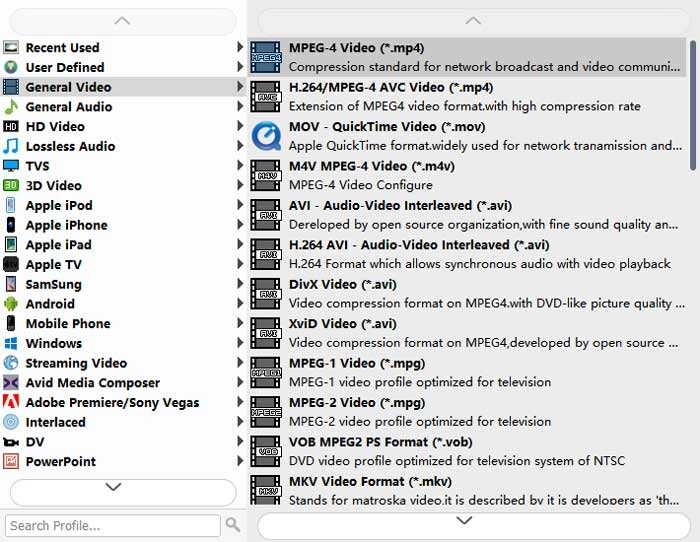
Шаг 3: Бесплатная программа для преобразования видео HD содержит инструменты для объединения и редактирования видео. Итак, вы можете нажать редактировать на верхней панели инструментов. Затем отредактируйте и просмотрите видео файл.
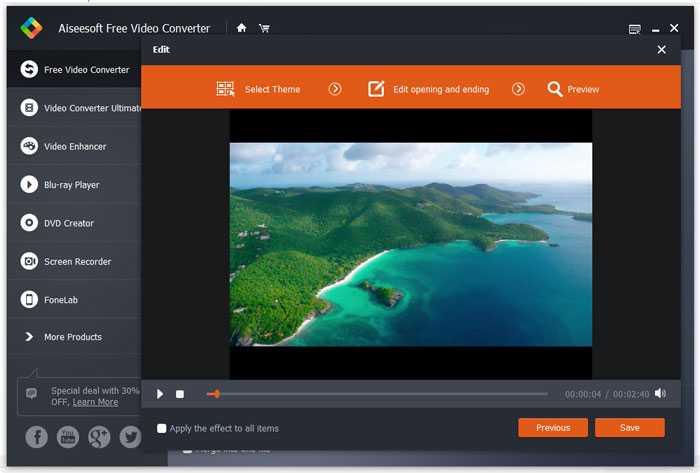
Шаг 4: Щелкните Перерабатывать для завершения процесса преобразования видео высокой четкости.
Как конвертировать видео в Hamster Free Video Converter
При запуске видеоконвертера Hamster Free Video Converter открывается главное окно программы. Работа в программе для конвертации видео осуществляется по определенным последовательным действиям — шагам.
В настройках программы (шестеренка) можно изменить язык интерфейса программы и познакомиться с другими продуктами этого производителя программного обеспечения.
Для начала конвертирования видео файла, видео файл нужно добавить в окно программы. Это можно сделать двумя способами: нажать на кнопку «Добавить», а потом выбрать в окне Проводника тот файл, который необходимо конвертировать, или просто перетащить видео файл в окно программы.
Напротив добавленного видео файла будет его название, время воспроизведения, а также его видео и аудио характеристики. В этом окне вы можете переименовать видео файл, посмотреть его содержимое, а также запустить воспроизведение видео файла в плеере, который установлен в вашей системе по умолчанию, для открытия файлов соответствующего формата.
Вы можете добавить в окно видеоконвертера несколько видео файлов для пакетной обработки, нажав для этого на кнопку «Добавить еще», или перетащив видео файл в окно программы. Удалить видео файлы из этого окна вы можете при помощи кнопки «Очистить список».
Затем следует нажать на кнопку «Далее».
После этого, в новом окне, вам необходимо будет выбрать устройство, для воспроизведения на котором, вы будете конвертировать видео файл, или выбрать из списка нужный формат или устройство.
После выбора устройства или видео формата, откроется окно с настройками, в котором можно изменить настройки сделанные программой по умолчанию. По умолчанию, выбираются такие настройки, какие имеются у оригинального файла.
Вы можете выбрать качество видео, соотношение сторон видео файла, видеокодек, частоту кадров и скорость потока. Также есть возможность отключить звуковую дорожку, или поменять параметры звука — выбрать аудиокодек, канал, скорость дискретизации, скорость потока. После произведенных изменений, нажимаете на кнопку «Преобразовать».
Процесс конвертации займет определенное время, которое будет зависеть от мощности вашего компьютера.
Вам также может быть интересно:
- Лучшие видео конвертеры
- Format Factory — бесплатный конвертер Фабрика Форматов
- Как уменьшить размер видео MP4 — 5 способов
Онлайн сервисы
Онлайн сервисы для конвертации видео подходят тем пользователям, которые не хотят захламлять свой компьютер разными приложениями или же у них просто нет времени на то, чтобы возиться с программой. Большинство онлайн платформ поддерживают все необходимые форматы и работают достаточно быстро.
13
Онлайн Видео Конвертер
Онлайн Видео Конвертер
простейшая платформа для быстрой конвертации видео файлов. Для начала пользователю нужно загрузить видео на сайт, затем выбрать необходимый формат, и нажать кнопку для старта конвертации. Сервис умеет работать с такими форматами, как MP4, MKV, MOV, WEBM, WMV, AVI, FLV, MPG, GIF, 3GP. Имеется интеграция с DropBox, а также такими социальными сетями, как Facebook, Twitter, Reddit, Pinterest.
Помимо основного инструмента, на платформе есть возможность конвертации видео в аудио, а также компрессии роликов (уменьшение их размера). Пользователю доступна пакетная конвертация, нет ограничений в плане размера и количества файлов. Именно поэтому данный сервис считается одним из лучших в Рунете, ведь он ко всем прочим преимуществам совершенно бесплатен.
14
123apps
123apps
По сути, это бесплатное веб-приложение для конвертации видео и аудио файлов. Платформа имеет свой собственный интерфейс, который несколько напоминает любую программу для конвертации. Поэтому пользоваться сервисом действительно просто. Присутствует полная поддержка высококачественного кодека H.265/HVEC. Платформа способна работать более чем с 300 форматами аудио и видео.
Ограничений по количеству конвертаций нет, а размер одного файла не должен превышать 4 ГБ. Для конвертации используются мощные удаленные серверы, поэтому скорость зачастую выше, чем на компьютере. Впрочем, последнее в известной мере зависит от скорости Интернет-соединения пользователя. Стоит заметить, что сервис совершенно бесплатен. А еще в нем есть полноценный русский язык.
15
Online-convert.com
Online-convert.com
Это западный ресурс, который даже поддерживает русский язык (но перевод немного хромает). Но иногда здесь придется напрячь знание английского или использовать переводчик Google, поскольку не все пункты меню переведены. Зато это настоящий многофункциональный комбайн в формате онлайн. Он способен работать не только с файлами аудио и видео, но также с документами, изображениями и прочим контентом.
На этом сервисе есть даже возможность конвертировать веб-сервисы. Система поддерживает достаточно большое количество распространённых форматов аудио и видео. Что касается ограничений в плане размера или количества конвертируемых файлов, то их нет. Но на этой платформе не помешала бы опция пакетной конвертации (которой, к сожалению, нет). Впрочем, сервис способен удовлетворить требования среднестатистического пользователя.
Как скачать видео с ВКонтакте (VK) на Android (Андроид) Телефон — 6 Способов
Часть 3: Часто задаваемые вопросы о конвертерах HD-видео
Можно ли конвертировать видео из низкого качества в HD?
Да. Вы можете конвертировать видео низкого качества в 1080p, следуя приведенным выше рекомендациям. Но это не настоящая структура HD. Есть фильтры и видеоэффекты, которые могут улучшить ваше видео. Но качество видео не будет таким, как у настоящего HD-видео.
Любой онлайн-конвертер HD-видео?
Если вы не хотите ничего устанавливать на свой компьютер или хотите конвертировать в HD-видео 1080p на своем телефоне, вы можете использовать онлайн-конвертер HD-видео, такой как Hdconvert, Clipchamp, Online Video Converter и другие.
Как взломать DRM-видео?
Чтобы успешно конвертировать видео, защищенные DRM, вам необходимо использовать инструмент удаления DRM. Есть много бесплатных и платных программ для удаления DRM, которые вы можете использовать.
Из приведенного выше обзора топ-10 Конвертеры HD видео, вы можете прочитать и сравнить, чтобы получить лучший конвертер видео высокой четкости. Доступны как портативные, так и настольные программы для конвертации HD-видео. Вы можете выбрать любой, чтобы с легкостью конвертировать видео в высоком качестве.
Аллен Миллер19 апр 2022 г.подсказки
Превосходно
Рейтинг: 4.9 / 5 (на основе голосов 97)
Больше чтения
- Как конвертировать видеофайлы MP4 в анимированные изображения GIF без потери качества
Ищете лучший способ конвертировать видео MP4 в анимированные GIF-файлы? Вот подробное руководство, как сделать это в Photoshop, Windows Movie Maker, онлайн-конвертере видео и многом другом.
- Как конвертировать видеофайлы FLV в MP4, не платя ни копейки
В этом руководстве представлены четыре бесплатных метода преобразования ваших видеофайлов FLV в формат MP4 в Windows 10/8/7 / XP и Mac OS X, чтобы вы могли наслаждаться видео на любых устройствах.
- Как редактировать и конвертировать файлы M2TS бесплатно
Как мне бесплатно редактировать файлы M2TS? Есть ли способ конвертировать файлы M2TS? В этом руководстве мы покажем вам лучший бесплатный редактор M2TS, который поможет вам с легкостью редактировать и конвертировать файлы M2TS.
iWisoft Бесплатный конвертер видео
iWisoft Corporation
Что нам нравится
-
Создайте профили пользователей для определения пользовательских пресетов.
-
Надежный индикатор выполнения.
Что нам не нравится
-
Может произойти сбой во время редактирования видео.
-
Документация и файлы справки отсутствуют.
iWisoft Free Video Converter поддерживает множество популярных форматов файлов.
Добавить несколько видео файлов, а затем конвертировать их в любой популярный формат. Вы можете комбинировать видеофайлы, редактировать их во время просмотра видео, а затем конвертировать файлы в любой из множества поддерживаемых форматов.
Форматы ввода: 3G2, 3GP, ASF, AVI, DIF, DIVX, FLV, M2TS, M4V, MJPEG, MJPG, MKV, MOV, MP4, MPEG, MTS, RM, RMVB, VOB, WMV и XVID
Выходные форматы: 3G2, 3GP, ASF, AVI, DIVX, DPG, DV, FLV, MOV, MP4, MPEG, MPEG4, RMVB, SWF, TS, VOB, WMV и XVID
Что мне не нравится в iWisoft Free Video Converter, так это то, что он открывает их веб-сайт каждый раз, когда программа открывается, поэтому он может проверять наличие обновлений, и, похоже, нет возможности отключить его.
iWisoft Free Video Converter работает только с Windows 7 по Windows 2000.
Выводы статьи
Программа для конвертации видео – видеоконвертор Hamster Free Video Converter преобразовывает видео файлы для многих типов устройств, а также в различные форматы. Эта бесплатная программа проста в использовании, поэтому ее можно рекомендовать многим пользователям, которые с ее помощью, смогут конвертировать свои видео файлы в необходимые форматы.
Hamster Free Video Converter — бесплатный видеоконвертер (видео)
Похожие публикации:
- Freemake Video Converter — бесплатный видеоконвертер
- Tomahawk player — музыка с интернета и компьютера
- Any Video Converter — программа для конвертирования видеофайлов
- Boilsoft Video Joiner — как соединить видео файлы
- Boilsoft Video Splitter — программа для нарезки видео
В заключение
Все рассмотренные приложения для конвертирования отлично справляются с задачей и сохраняют видеоклипы в высоком качестве. Какой из них выбрать, следует решать, исходя из ваших потребностей. Если вам требуется простое решение для смены формата, сгодятся простые конвертеры от Aiseesoft или Any Video Converter.
Wondershare станет хорошим решением для тех, кто хочет скачать и сразу переконвертировать ролик, хотя на слабых компьютерах и ПК этот конвертер будет подвисать. Пользователям, которые хотят обработать клип или повысить качество воспроизведения, стоит отдать предпочтение ВидеоМАСТЕРу — из всех вариантов он предлагает наиболее крупный пакет выходных форматов и имеет встроенный редактор.
















![Топ-15 популярных бесплатных конвертеров видео | [2022]](http://clipof.ru/wp-content/uploads/8/b/f/8bf9d10b190f308b6c46262c02004d78.jpeg)

















